word如何删除页眉页脚?
有时候打开一个文档,word里面会有别人添加的页眉或者是页脚,非常的别扭,那么word如何删除页眉页脚?下面小编就为大家详细介绍一下,一起来看看吧
Microsoft Word应用广泛,在处理很多文档时比较实用,有时写文档时需要加入页码,在插入菜单中选择页码即可,那word如何删除页眉页脚?下面小编就为大家详细介绍一下,一起来看看吧!

步骤
1、首先,我们进入word,先制作一个页眉以作教程之用,当然有兴趣的也可以制作一个页脚。
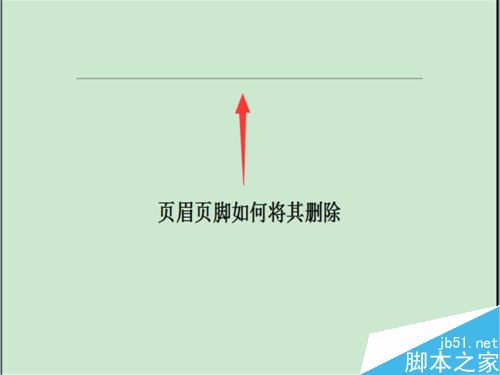
2、制作好之后,你可以试一试这个页眉怎么清楚,很多人只到页眉页脚选框上面就不知道该怎么办了,执行方法:视图-页眉和页脚(H),出现弹窗。
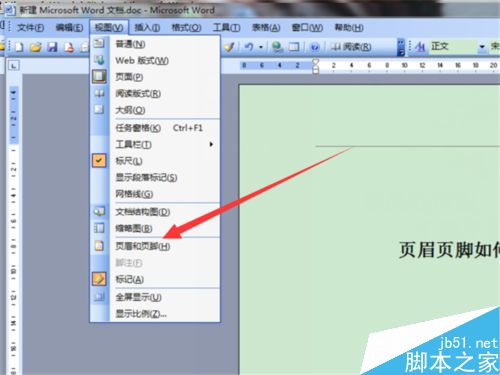
3、出现弹窗之后,你会发现你的页眉已经被选中了,这个时候你不需要在弹窗上有任何操作,因为没用,这一步只是为了选定页眉页脚区域。
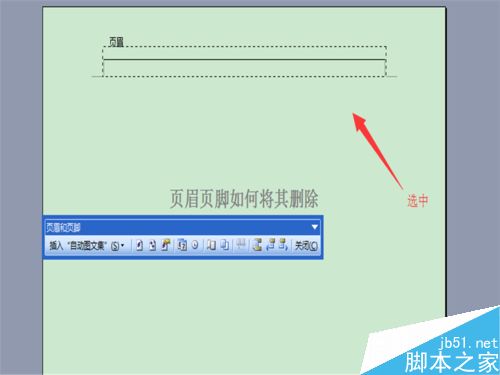
4、选定区域之后,执行:格式-样式和格式(S),点击成功之后,在右侧会出现格式弹窗,在上面寻找到清除格式,点击之后,你会发现页眉消失了。
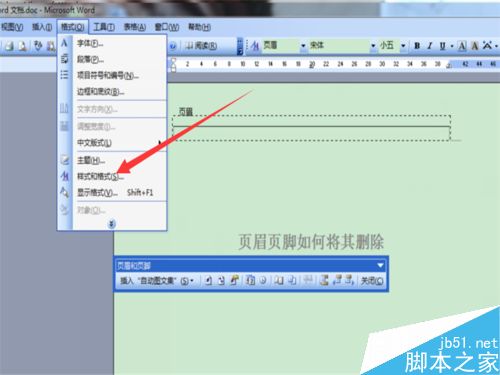
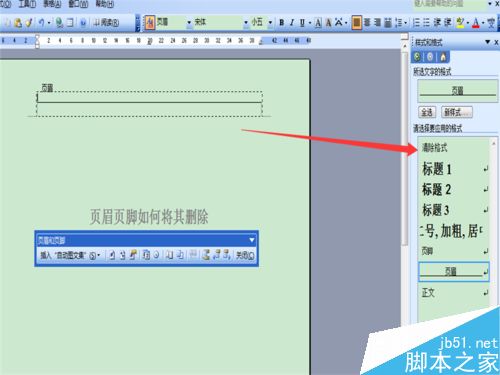
5、页眉消失之后,我们需要将选定区域给去除,这个时候,你点击刚才页眉页脚的弹窗上面的关闭即可清除选区了,这样我们的页眉页脚也就清除了。
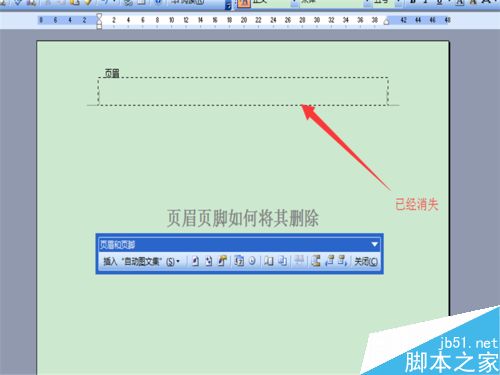
以上就是word如何删除页眉页脚方法介绍,操作很简单的,大家按照上面步骤进行操作即可,希望这篇文章能对大家有所帮助!
您可能感兴趣的文章
- 06-25office2021永久免费激活方法
- 06-25office专业增强版2021激活密钥2023密钥永久激活 万能office2021密钥25位
- 06-25office2021年最新永久有效正版激活密钥免费分享
- 06-25最新office2021/2020激活密钥怎么获取 office激活码分享 附激活工具
- 06-25office激活密钥2021家庭版
- 06-25Office2021激活密钥永久最新分享
- 06-24Word中进行分栏文档设置的操作方法
- 06-24Word中进行文档设置图片形状格式的操作方法
- 06-24Word中2010版进行生成目录的操作方法
- 06-24word2007中设置各个页面页眉为不同样式的操作方法


阅读排行
推荐教程
- 11-30正版office2021永久激活密钥
- 11-25怎么激活office2019最新版?office 2019激活秘钥+激活工具推荐
- 11-22office怎么免费永久激活 office产品密钥永久激活码
- 11-25office2010 产品密钥 永久密钥最新分享
- 11-22Office2016激活密钥专业增强版(神Key)Office2016永久激活密钥[202
- 11-30全新 Office 2013 激活密钥 Office 2013 激活工具推荐
- 11-25正版 office 产品密钥 office 密钥 office2019 永久激活
- 11-22office2020破解版(附永久密钥) 免费完整版
- 11-302023 全新 office 2010 标准版/专业版密钥
- 03-262024最新最新office365激活密钥激活码永久有效






